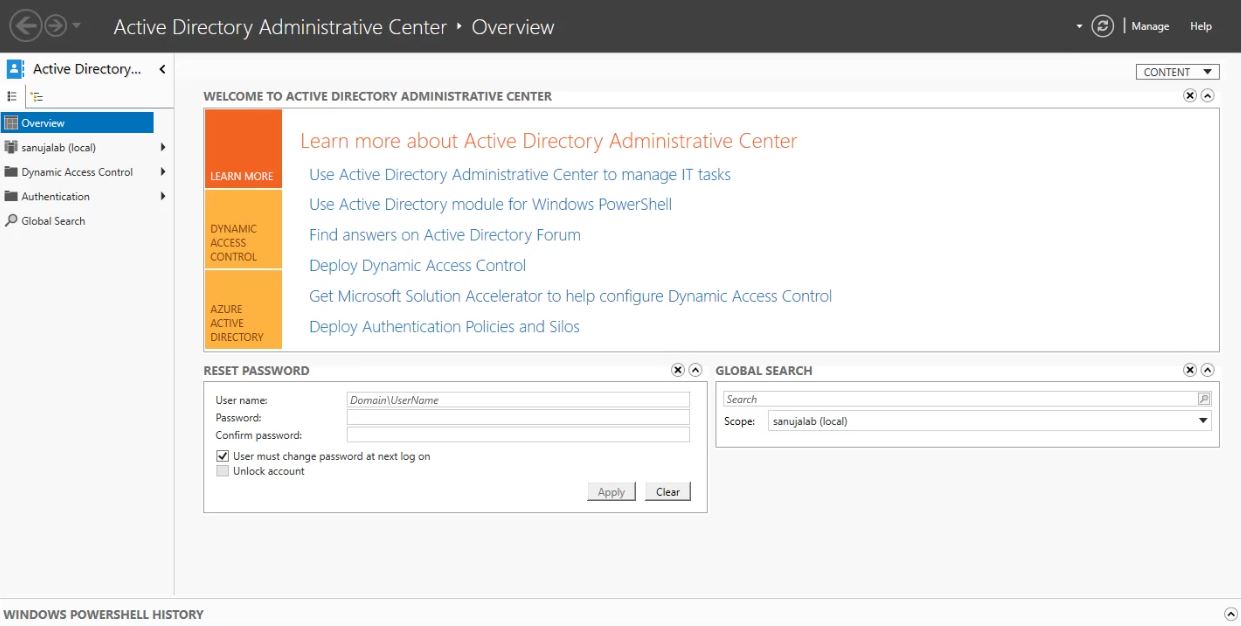Usługi domenowe Active Directory (AD DS) są również znane jako kontroler domen. Umożliwia administratorom sieci i IT zarządzanie zasobami w wielu terminalach klienckich. W tym artykule przyjrzymy się, jak zainstalować AD DS na Windows Server 2019 (Datacenter Edition) w kilku prostych krokach.
poniższy przewodnik jest oparty na systemie Windows Server 2019. Jednak proces ten jest bardzo podobny (taki sam) w wersjach Windows Server 2012 i 2016.
Otwórz Menedżer serwera z Menu Windows. Jeśli nie możesz go zlokalizować, wpisz „Menedżer serwera” w menu wyszukiwania systemu Windows.
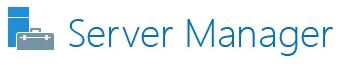
1) na pulpicie Menedżera serwera powinny być widoczne role i grupy serwerów aktualnie zainstalowane w systemie.
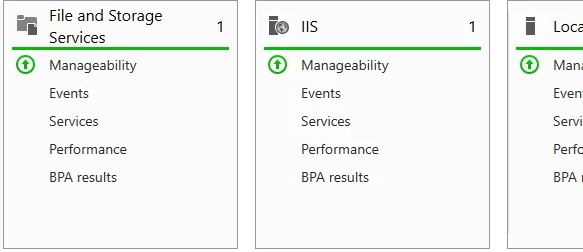
2) otwórz Dodaj role i funkcje w prawym górnym rogu menu Zarządzaj.
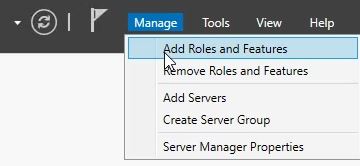
3) w Kreatorze dodawania ról i funkcji może być wyświetlany ekran powitalny. Wybierz Dalej.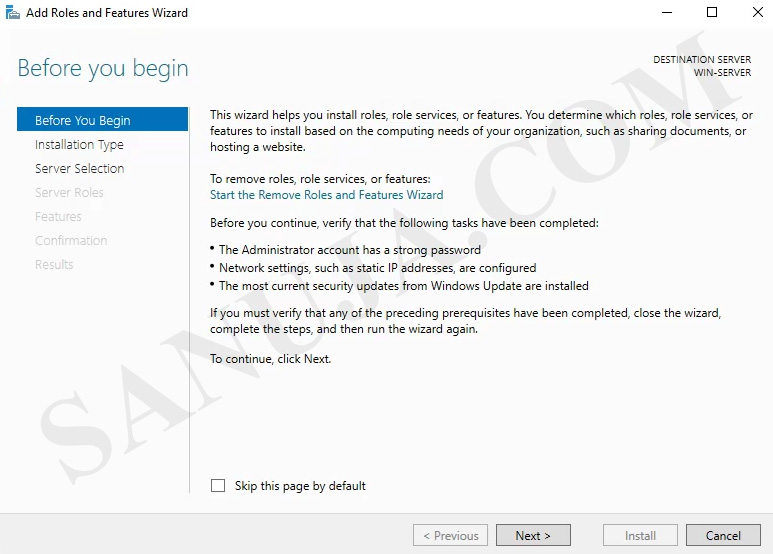
4) Wybierz opcję instalacja oparta na rolach lub instalacja oparta na funkcjach. Przyjrzymy się instalacji usług pulpitu zdalnego w innym artykule.
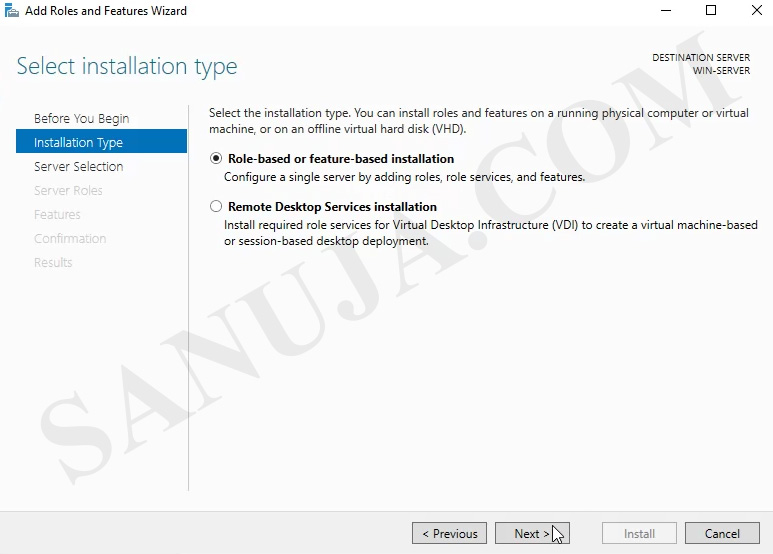
5) na następnym ekranie możesz wybrać serwer z puli. Wybierz serwer z bieżącej puli. Przyjrzymy się instalacji na wirtualnym dysku twardym w innym artykule.
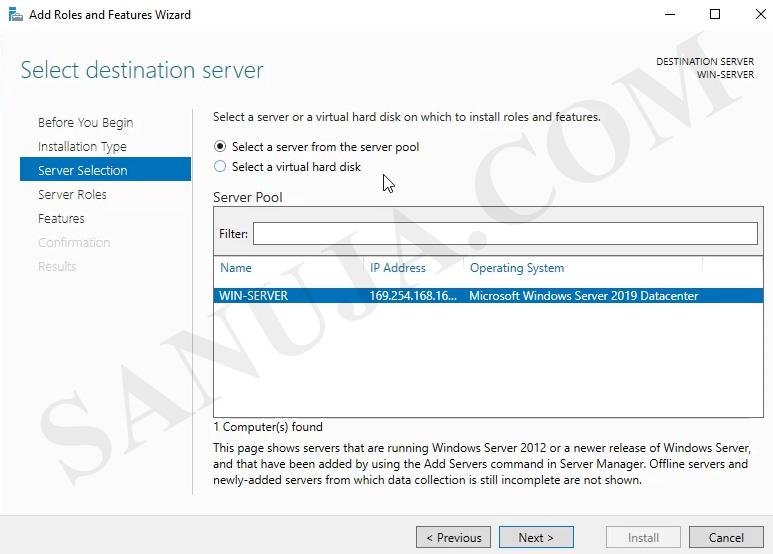
6) Wybierz Usługi domenowe usługi Active Directory i poprosi o zainstalowanie dodatkowych funkcji za pomocą wyskakującego okienka. Proszę dodać dodatkowe funkcje. Zapewni to prawidłowe działanie systemu AD DS.
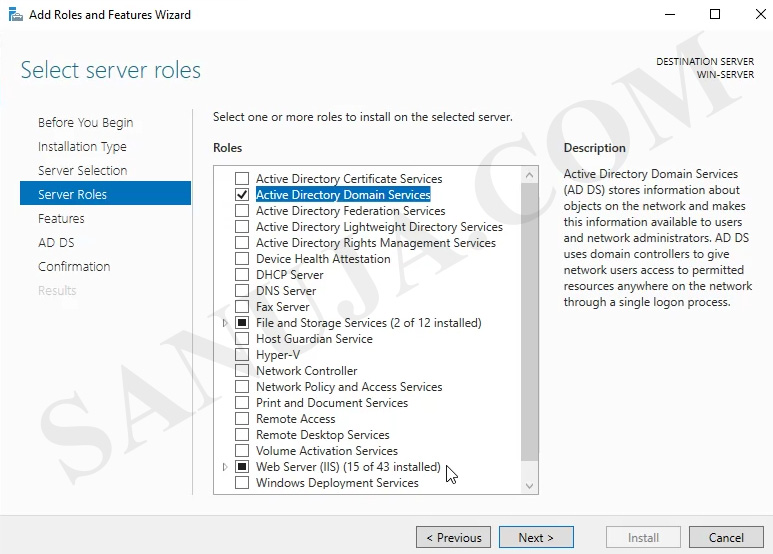
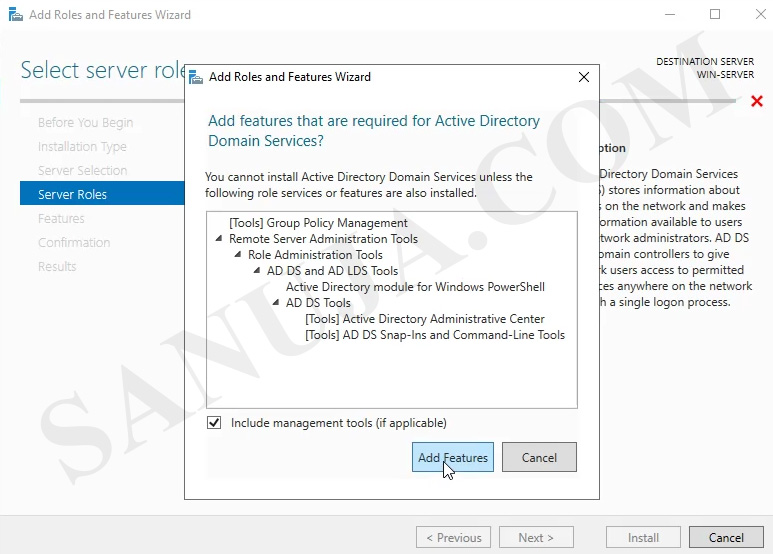
7) oprócz usług domenowych Active Directory, powinieneś również zainstalować serwer DNS. System nazw domen (DNS) umożliwia rozwiązywanie nazw domen na podstawie adresów TCP/IP. Współpracuje z usługami domenowymi Active Directory (AD DS). Pojawi się wyskakujące okienko z dodatkowymi funkcjami i upewnij się, że je zainstalowałeś, aby mieć w pełni działający serwer DNS.
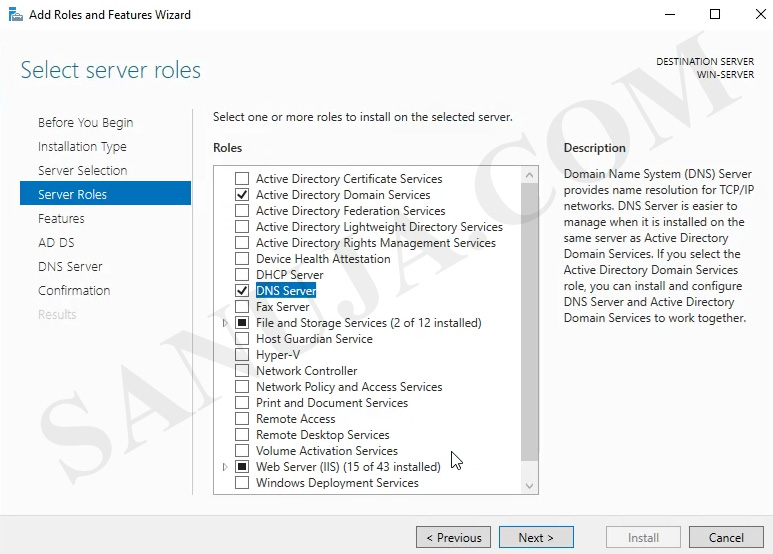
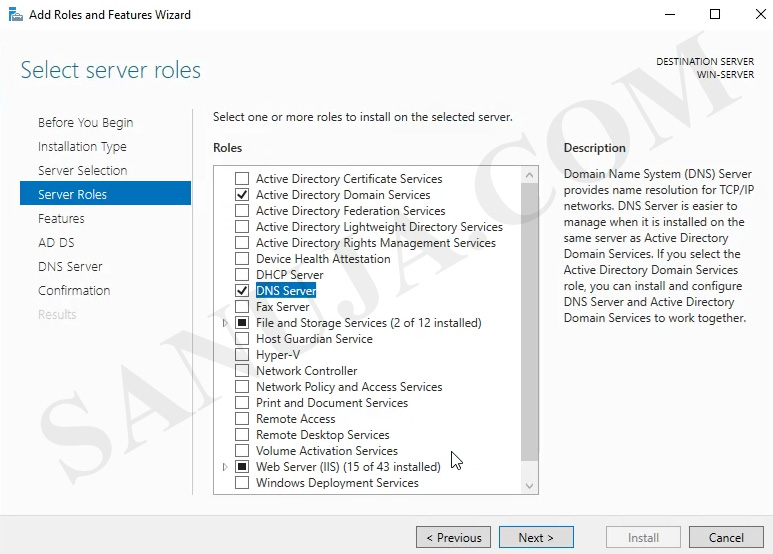
8) na tej stronie Kreator podsumuje, co zostanie zainstalowane podczas tego procesu. Możesz zobaczyć dodatkowe funkcje, takie jak zarządzanie zasadami grupy.
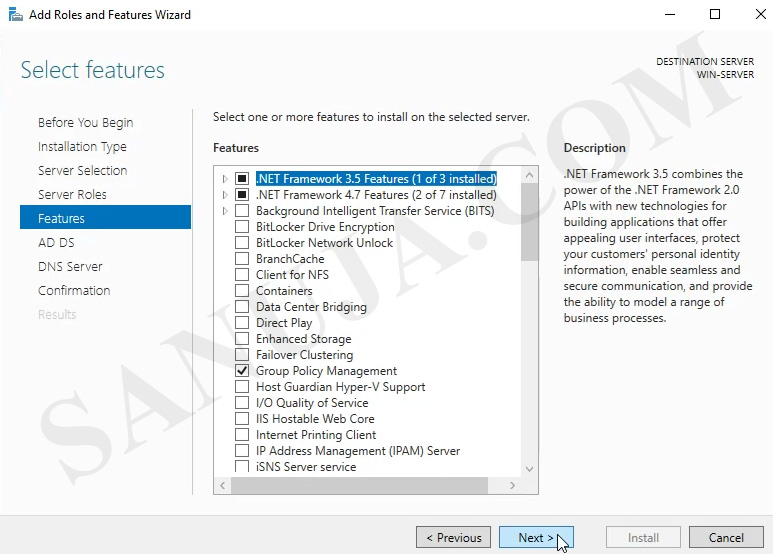
9) potwierdź instalację funkcji. Proszę wybrać „Uruchom ponownie serwer docelowy automatycznie, jeśli jest to wymagane”. Sprawi, że instalacja będzie płynniejsza. Jeśli jednak znajdujesz się w środowisku produkcyjnym, a serwer jest online i aktywny, odznacz tę opcję i uruchom ponownie serwer ręcznie w preferowanym czasie.
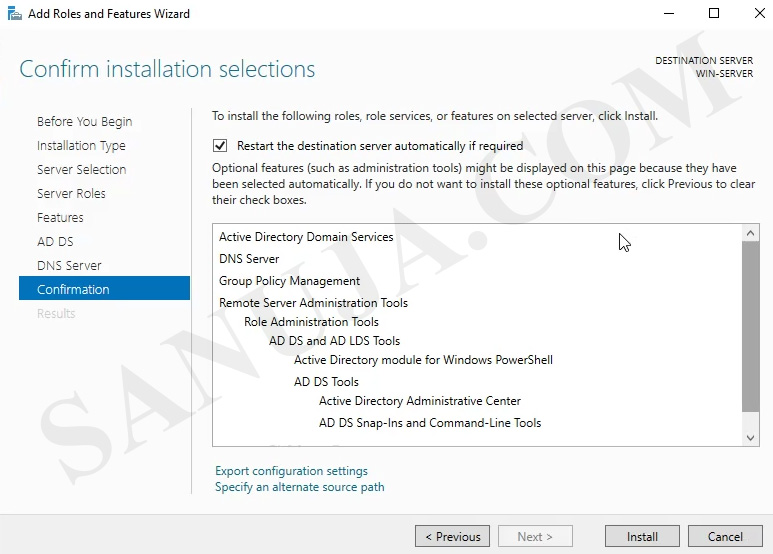
instalacja może potrwać kilka minut w zależności od kompatybilności sprzętowej serwera. W większości typowych środowisk instalacyjnych serwer nie uruchomi się ponownie. Zamiast tego zostanie przedstawiony link do konfiguracji kontrolera domeny: Promuj ten serwer do kontrolera domeny. Kliknij ten link, a otworzy się kreator konfiguracji usług domenowych Active Directory.
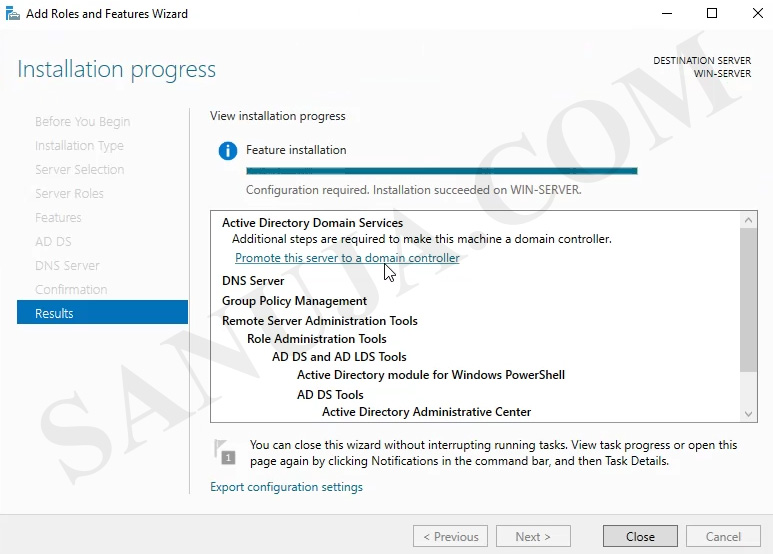
a) w sekcji Konfiguracja wdrożenia możesz uruchomić serwer AD DS w różnych środowiskach operacyjnych. Nie będziemy wchodzić w szczegóły dotyczące każdej opcji w tym artykule. Zamiast tego wybierzemy, dodamy nowy las. W przypadku nazwy domeny głównej Możesz wybrać alfanumeryczne dowolne rozszerzenie alfanumeryczne. W tym przykładzie użyjemy .local, który jest powszechnie używanym rozszerzeniem. Uwaga przy użyciu sanujalab.lokalne wszystkie terminale podłączone do tego AD DS będą częścią domeny sanujalab.
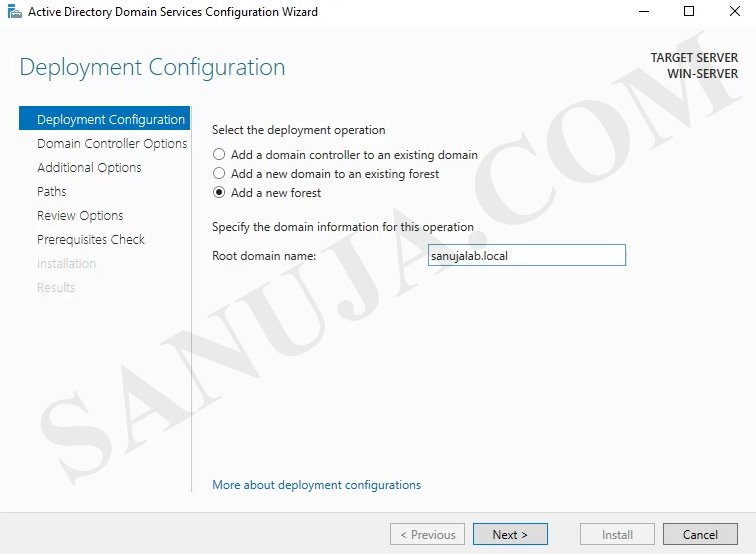
b) w następnym kroku możesz wybrać poziom funkcjonalny lasu i domeny. Nie będziemy szczegółowo omawiać, dlaczego warto wybrać starsze poziomy funkcjonalne, takie jak Windows Server 2008. W tym przykładzie przejdziemy do systemu Windows Server 2016. Wprowadź nazwę użytkownika i hasło dla trybu przywracania usług katalogowych. Zaleca się użycie innego hasła niż hasło administratora serwera, ale możesz wybrać użycie tego samego hasła co konto administratora serwera.
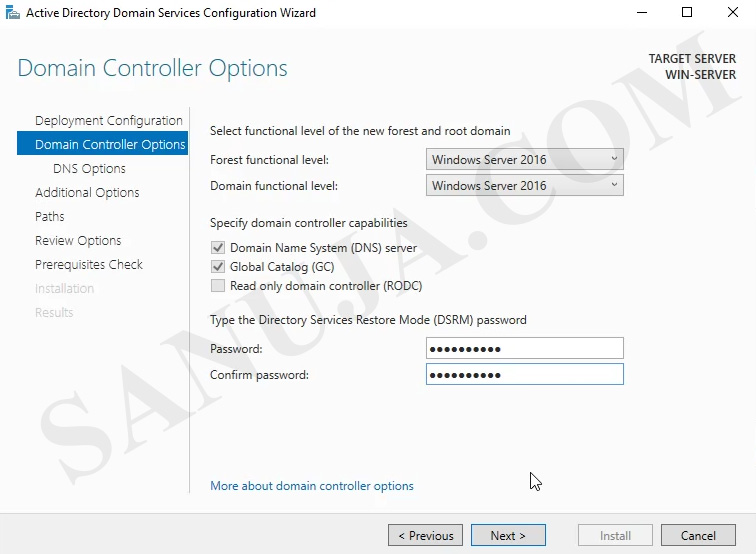
c) omówimy delegację DNS w innym artykule. Jeśli jest to pierwsza instalacja usługi AD DS, nie będzie można zainstalować delegacji podczas instalacji.
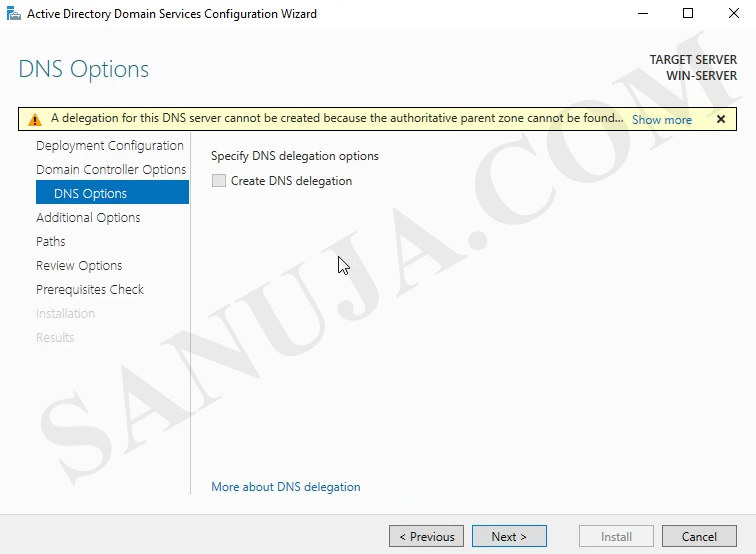
d) nazwa domeny NetBIOS powinna być wypełniona nazwą domeny, którą utworzyliśmy w kroku A. w tym przykładzie będzie to SANUJALAB. W razie potrzeby możesz zmienić nazwę domeny NetBIOS.
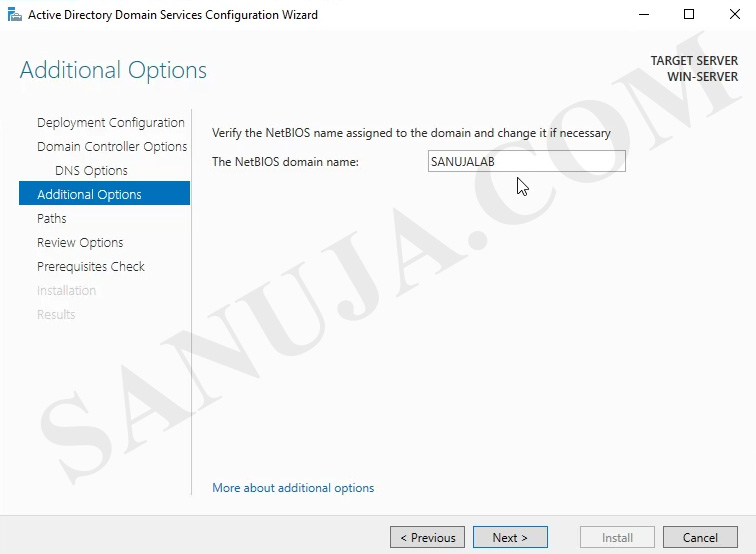
e) o ile zmiana domyślnych lokalizacji plików bazy danych AD DS nie jest wymagana w Twojej organizacji, użyłbym wstępnie wypełnionych lokalizacji.

Sprawdź swoje opcje.
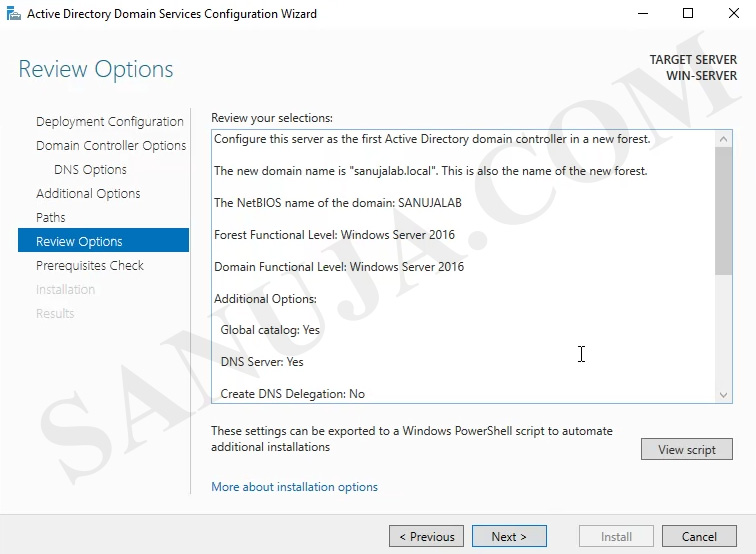
f) prawie zawsze pojawi się kilka ostrzeżeń tuż przed instalacją. Nie martwiłbym się o to, a większość z tych ostrzeżeń można rozwiązać po instalacji, jeśli jest to wymagane. Kliknij przycisk Zainstaluj, aby rozpocząć instalację.
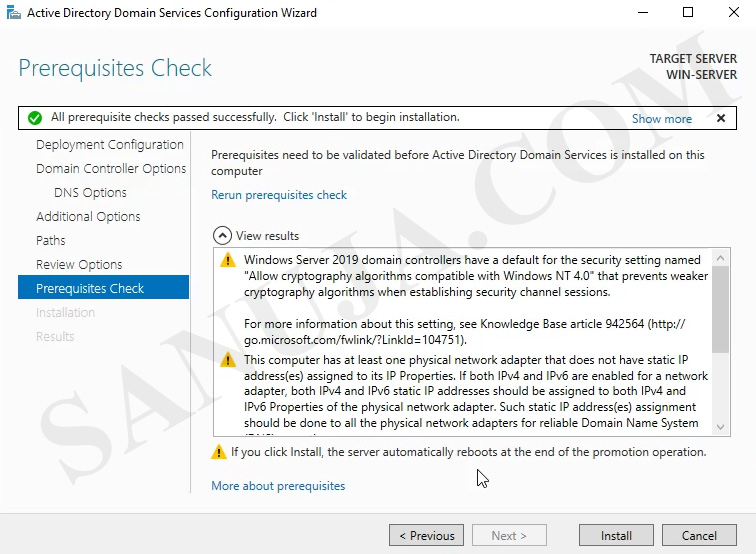
teraz powinieneś mieć następujące informacje na pulpicie Menedżera serwera.
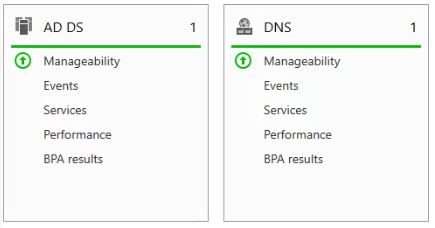
Możesz również znaleźć opcje AD DS I DNS w menu Windows.
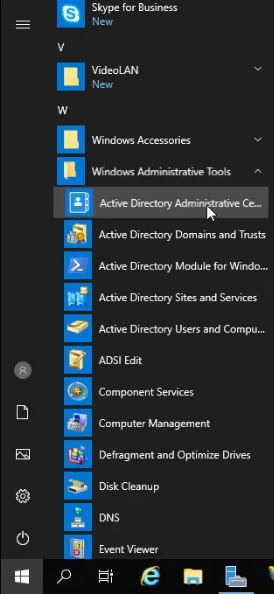
Gratulacje. Powinieneś teraz mieć działający AD DS na serwerze Windows. Zajmiemy się konfiguracją i operacjami AD DS, takimi jak Podłączanie terminala do domeny, w późniejszym artykule. Jeśli chcesz uzyskać samouczek wideo, nie zapomnij sprawdzić kanału YouTube.